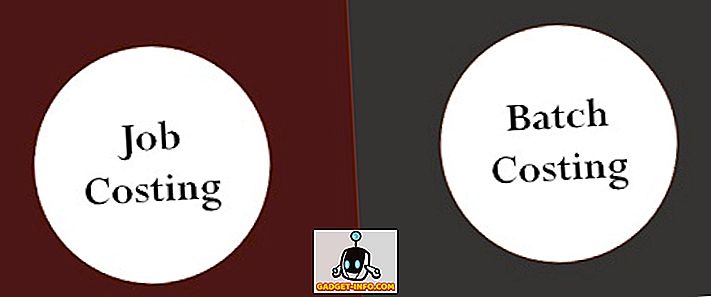Android Debugging Bridge (ADB), как следует из названия, - это утилита командной строки, которая предлагает разработчикам отлаживать различные части своих приложений. Тем не менее, это не ограничивается только разработчиками. Если вы хотите получить доступ к определенным функциям платформы Android, которые в противном случае недоступны, вы также можете использовать команды ADB, установив ADB на свой компьютер - Windows или Mac. После того, как вы установите его, вы сможете сделать множество интересных вещей на своем Android-устройстве. Кроме того, существуют различные приложения, для работы которых требуются разрешения ADB. Так что, если вы не понимаете, как установить и использовать ADB в Windows или Mac, мы вам поможем. Вот как установить ADB на Windows или Mac:
Примечание. Устройство Android, используемое для этого метода, было Moto G3 под управлением Android 7.1.2; ПК с Windows работал под управлением Windows 10 Pro; и MacBook Pro работал под управлением публичной бета-версии macOS High Sierra 8.
Настройте устройство Android для ADB
Даже если вы устанавливаете ADB на свой ПК с Windows или Mac, он бесполезен, если вы сначала не настроили свое устройство Android для работы с ADB. Так что, если вы не уверены, как это сделать, выполните следующие действия, чтобы узнать.
- Откройте «Настройки» на устройстве Android и перейдите к «О телефоне» («Система» в Android Oreo). Здесь нажмите «Номер сборки» 7 раз подряд.

- Это включит «Параметры разработчика» в настройках. Перейдите к этому параметру и включите «Отладку по USB» .

Теперь ваше Android-устройство будет переходить в режим отладки всякий раз, когда оно подключено к компьютеру через USB. Следующим шагом является настройка ADB на вашем компьютере.
Установить ADB в Windows
Вот шаги для установки ADB в Windows:
- Во-первых, скачайте Minimal ADB и Fastboot или официальные двоичные файлы Google по этой прямой ссылке. После загрузки извлеките содержимое этого файла на ПК с Windows, используя утилиту архивирования файлов, например WinRAR.

- Теперь перейдите к извлеченной папке и щелкните правой кнопкой мыши в любом месте, удерживая клавишу Shift . В появившемся контекстном меню выберите «Открыть окно PowerShell здесь» / «Открыть окно команд здесь» .

- После этого подключите устройство Android к компьютеру и измените режим USB на «Передача файлов» .

- В командном окне выполните следующий код и, если потребуется, разрешите отладку по USB на вашем устройстве Android. Если все идет хорошо, вы должны увидеть серийный номер вашего устройства в командном окне.
устройства adb

Поздравляем! ADB теперь успешно установлен на вашем ПК с Windows.
Установите ADB на Mac
Если у вас есть Mac, шаги по установке ADB очень похожи на действия в Windows и могут быть выполнены, как указано ниже:
- Загрузите официальные двоичные файлы Google по этой прямой ссылке. Теперь распакуйте этот файл на вашем Mac, используя файловый архиватор, такой как The Unarchiver.
- После этого откройте терминал и перейдите к извлеченной папке .

- Теперь подключите ваше устройство Android к вашему Mac и на вашем устройстве Android измените режим USB на «Передача файлов» .

- Теперь вы можете выполнить следующую команду . Предоставьте разрешение на вашем Android-устройстве, если будет предложено. При успешном выполнении вы должны увидеть серийный номер вашего устройства.
устройства adb

Это означает, что ADB успешно установлен на вашем Mac. Теперь давайте посмотрим, как использовать ADB.
Как использовать ADB на Windows и MacOS
После того, как вы успешно установили ADB на ПК с Windows или Mac, для его использования достаточно выполнить различные команды ADB в командной строке / терминале. Просто убедитесь, что вы подключили устройство Android к компьютеру, пока включена отладка по USB. После этого вы можете попробовать разные команды и по-разному воспринимать Android. Чтобы помочь вам начать работу, ниже приведены некоторые из наиболее часто используемых команд ADB .
| команда | Описание |
|---|---|
| устройства adb | Чтобы просмотреть список устройств Android, подключенных к вашему компьютеру |
| adb push | Чтобы переместить файл на устройство Android программным способом |
| adb pull | Для перемещения файла с вашего Android устройства программно |
| апк установить | Для программной установки приложений с использованием файлов APK |
| перезагрузка adb | Перезагрузить устройство Android |
| Восстановление ADB перезагрузки | Перезагрузить устройство Android в режиме восстановления |
| ADB перезагрузить загрузчик | Перезагрузить Android-деви в загрузчик |
| adb shell | Чтобы запустить удаленную оболочку с вашего устройства Android |
Установите ADB на Windows и Mac с легкостью
ADB - очень полезная утилита для всех программистов Android. Даже если вы не являетесь самим собой, теперь вы знаете, как настроить ADB на вашем ПК или Mac и использовать его с вашим устройством Android. И если вы новичок в этом, я уже перечислил некоторые из общих команд ADB выше. Это позволяет вам испытать Android, как вы никогда раньше. Говоря о командах АБР, какие из них ваши любимые? Я хотел бы услышать от вас в разделе комментариев ниже.